毎日使うパソコンのブラウザはGoogleのChromeです。
毎日使うからこそ使い勝手はいいに越したことはありません。。
そこで、個人的に使い勝手には欠かせない機能5つをまとめてみました。
Google Chromeのおすすめ機能5選
起動と同時に立ち上がるサイトを登録
Chromeを起動すると登録しておいたサイトが自動的に開くことができる設定です。
この設定をしておくと効率的です。
毎日決まったサイトを見るような場合、毎回、見るサイトをクリックして開くというのは正直手間です。
わたしは毎朝の習慣でチェックするサイトがありますが、
Chromeを立ち上げると同時に、そのサイトを開くようにしており効率的です。
設定方法は、
・画面右上の点が3つ縦に並んでいるアイコンをクリック
・設定
・「特定のページまたはページセットを開く」
を選びページを追加すればできます。
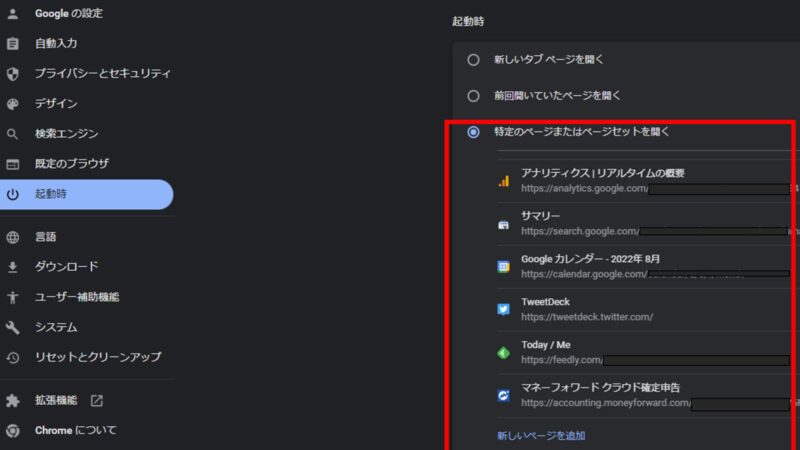
ブックマーク
Chromeといえばブックマークといっていいほど使い勝手のいいもの。
よくチェックするサイトがあればブックマークに登録しておきます。
登録したサイトは、画面の上の方にアイコンが表示されるので、次回からそのアイコンをクリックすれば
すぐにチェックできるわけです。
こんな感じで。
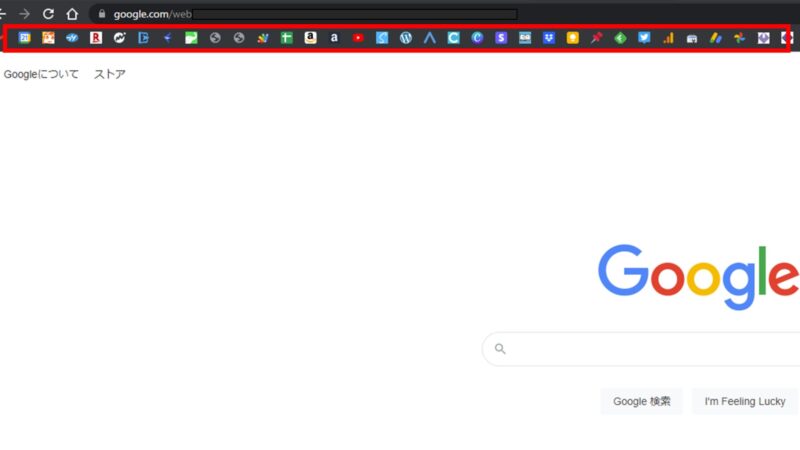
ブックマークするには、☆マークをクリックし、[完了]をクリックするだけです。
ショートカットキー「Ctrl+D」が早くておすすめです。
ちなみに「名前」。
何もしなければ、サイトの名前が登録されますが、見にくくなるので
名前は消去したほうが楽です(Backspaceで消せます)。
スマホやタブレットで同じサイトを見る
PCでチェックしていたサイトを後からスマホでも見ておきたい というケースは地味によくあります。
例えば、自宅で仕事したあとに移動するケースですね。
ブックマーク(☆アイコン)の隣にある矢印アイコン(このページを共有)にある
QRコードをスマホで読み取れば、スマホでも同じサイトをすぐにチェックできます。
別のタブでサイトを開く
Chromeで使い勝手がいいなと感じるのはやはり別のタブでサイトが開けるというもの。
ショートカットキー(Ctrlキー押しながらリンクをクリック)で使います。
ちなみに、
MicrosftのEdgeは、開いたサイトの数だけウィンドウが・・・。
Chromeだとウィンドウは1つのままです。
その代わり、サイトの数だけタブが増える形です。
なので、画面の切り替えは楽です。
「Edgeがどうのこうの」というはなしではもちろんありません。
あくまでわたし個人の、使い勝手というはなしです。
結局のところ、使い勝手の良い方だったり、気に入ったものを選べばいいわけですから。
拡張機能
拡張機能とはいろいろなアプリをブラウザの画面から直接アクセスできるという機能です(かなりざっくりですが)。
GoogleChromeに限らずほかのブラウザでもこういった機能はあります(MicrosftのEdgeとか)。
拡張機能は使う場面に遭遇した都度、設定しておくといいでしょう。
例えばLINEのようなアプリ。
わたしの場合、会計士や税理士業で使うマイナポータル、e-Tax APといったものも拡張機能で使ってます。
毎日使うものだから使い勝手は良くしたい
使い勝手にははずせない機能5つについて、(ざっくりと)まとめてみました。
「そんなの知ってるよ!」というものも、中にはあったかもしれません。
それでも1つでも、もし使ってなかったり、あいまいになっている機能がもしあったら
参考にしていただければ。
毎日使うものだからこそ、使い勝手はよくしておきたいですし、
あやふやなまま使い続けるのも良くないと考えてます。
何より、あやふやが無くなればモヤモヤしなくてもう済みます。
そして、Chromeのようにカスタマイズ性が高いという点も、
使い勝手をよくするためにはずせない条件だったりもします。
何もChromeのようなブラウザの話に限りませんが。
毎日使うものだからこそ、使い勝手はこれからもこだわっていきたいところです。
■編集後記
今日は朝タスクのあとは外出(会計士業)。
そういえばジョジョ展が池袋であったようですね(羨ましい限りです)。
いつか北海道でも開催されないかな などと ひそかに期待しております・・・
■息子(8歳4ヶ月)
3日ぶりにトランプ(2人でババ抜き)をやりました。
結果は3戦全敗(パパが)。
■1日1新
・とある申込み











